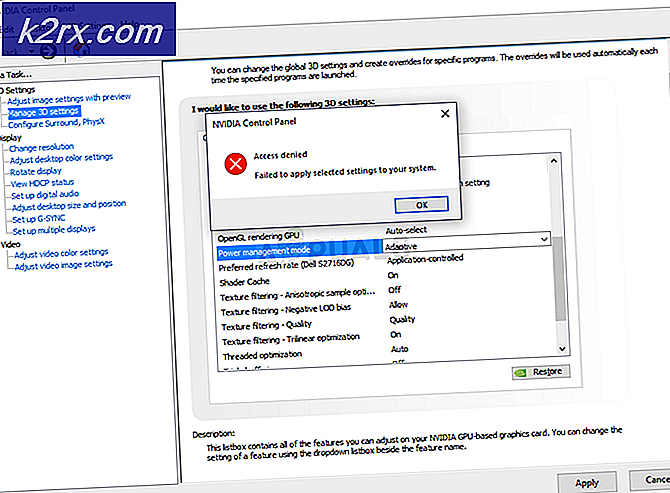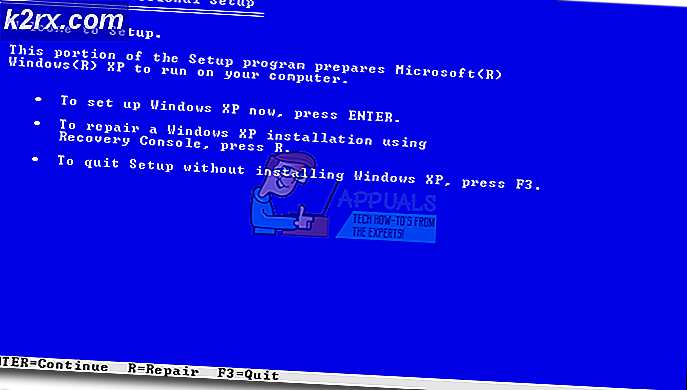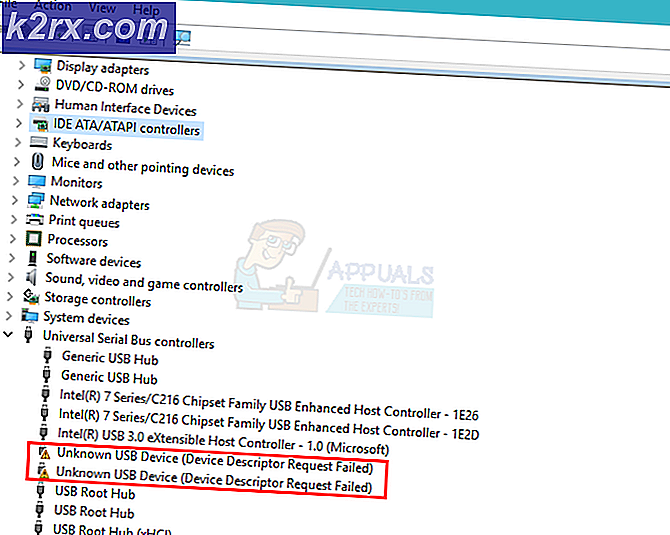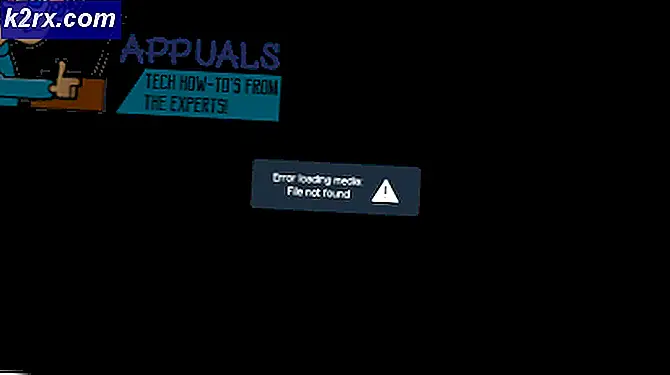Düzelt: IRQL BİRLİKTE DEĞERLİ PENCERELER 10
Bazı kullanıcılar, Windows 10'da bir BSOD (Blue Screen of Death) çökmesine şahit olduktan sonra Irql Beklenmedik Değer hatasını aldıklarını bildiriyor . Etkilenen kullanıcılardan bazıları, makineyi kapatmaya çalıştıktan hemen sonra hata oluştuğunu bildirirken, diğerleri Irql ile beklenmedik şekilde karşılaşıyor Rastgele zamanda değer hatası, hatta başlatma sürecini kapama.
Irql Beklenmedik bir Değer BSOD çökmesi PC'nizi kilitleyeceğinden ve potansiyel olarak değerli bilgilerinizi kaybetmenize neden olacağından bu ciddi bir sorundur. Araştırmalarımızda, ortaya çıkmaya çalışan birkaç potansiyel neden ortaya çıkardık:
- Ağ bağdaştırıcısı sürücüsünün neden olduğu Irql Beklenmeyen Değer hatası - Internet bağlantınızı yönetmek için bir Netgear bağdaştırıcısı kullanan PC'lerde genellikle Irql Beklenmeyen Değer hatasıyla karşılaşılır. Sorunun kaynağı bu ise, genellikle adaptör sürücüsünü güncelleyerek sabitlenebilir.
- Irql Beklenmeyen Yer İşaretinin Neden Olmadığı Beklenmedik Değer hatası - Bu kulağa garip geliyorsa, bazı kullanıcılar Irql Beklenmedik Değer BSOD çökmesinin, PayPal yer işaretlerini tıklamaya çalıştıklarında ortaya çıktığını bildirdi. Çoğu zaman, bu sorun Razer Blade dizüstü bilgisayarlarda rapor edilir.
- Sistem dosyasının bozulması nedeniyle Irql Beklenmeyen Değer hatası - bazı kullanıcılar bir Sistem Dosyası Denetleyicisi taraması çalıştırarak sorunu çözmeyi başardı.
Şu anda Irql Beklenmedik Değer hatasıyla mücadele ediyorsanız, aşağıdaki yöntemler yardımcı olabilir. Benzer bir durumda bulunan diğer kullanıcılar, BSOD'un birkaç düzeltmeyle kilitlenmesini sağladılar. Lütfen olası tüm düzeltmeleri sırayla takip edin ve durumunuza uygun olmayan herhangi bir yöntemi atlayın. Hadi başlayalım!
Yöntem 1: Intel (R) Teknolojisi Erişim Filtresi Sürücüsünü Kaldırma (varsa)
Bir Alienware masaüstünden veya defterinden bu sorunla karşılaşırsanız, sorunun ndisrfl.sys adlı bir sistem dosyasından kaynaklanması ihtimali vardır. C: \ WINDOWS \ system32 \ drivers \ içinde bulunan bu dosya, Intel (R) Technology Access Filtre Sürücüsü olarak bilinen bir program tarafından kullanılır .
Rastgele Irql Beklenmedik Değer BSOD çökmeleriyle karşılaşan bazı kullanıcılar, Intel (R) Teknolojisi Erişim Filtresi Sürücüsünü kaldırarak sorunu çözmeyi başardı .
Not: Sadece birkaç Alienware anakartın bu teknolojiden faydalanacağını unutmayın. Farklı bir hesabınız varsa, bu yöntem sizin için geçerli olmayacaktır
Bu sorunu bir Alienware ana kartında karşılıyorsanız, Intel (R) Technology Access Filtre Sürücüsünü kaldırmak ve Irql Beklenmeyen Değer BSOD çökmelerini ortadan kaldırmak için aşağıdaki yönergeleri izleyin :
PRO TIP: Sorun bilgisayarınız veya dizüstü bilgisayar / dizüstü bilgisayar ile yapılmışsa, depoları tarayabilen ve bozuk ve eksik dosyaları değiştirebilen Reimage Plus Yazılımı'nı kullanmayı denemeniz gerekir. Bu, çoğu durumda, sorunun sistem bozulmasından kaynaklandığı yerlerde çalışır. Reimage Plus'ı tıklayarak buraya tıklayarak indirebilirsiniz.- Çalıştır kutusunu açmak için Windows tuşu + R tuşlarına basın. Ardından, appwiz.cpl yazın ve Programlar ve Özellikler'i açmak için Enter tuşuna basın.
- Programlar ve Özellikler penceresinde, uygulama listesinde aşağı doğru ilerleyin, Intel (R) Teknolojisi Erişim Filtresi Sürücüsüne sağ tıklayın ve Kaldır'ı seçin .
- Intel (R) Teknolojisi Erişim Filtresi Sürücüsü kaldırıldıktan sonra, bilgisayarınızı yeniden başlatın ve Irql Beklenmeyen Değer hatasının giderilip giderilmediğini görün.
Bu yöntem uygulanamazsa, Yöntem 2'ye devam edin.
Yöntem 2: çökmesine neden olan sürücüyü belirleme
Irql Beklenmedik Değer hatalarıyla karşılaşan bir çok kullanıcı, Mavi Ekran Görünümü aracını kullanarak suçluyu tanımlamayı başardı. Bu freeware, tam olarak hangi sürücünün BSOD Irql Beklenmeyen Değer çökmesine neden olduğunu belirleme yeteneğine sahiptir.
Aşağıda, hangi sürücünün Irql Beklenmedik Değer hatasına neden olduğunu belirlemek için Mavi Ekran VIew aracını kullanma konusunda hızlı bir kılavuz bulabilirsiniz:
- Bu bağlantıyı ziyaret edin ( burada ) ve Mavi Ekran Görünümü arşivini indirin. Daha sonra, aracı bir yerde toplanabilir hale getirmek için WinZip veya WinRar gibi bir özümleme aracı kullanın.
- Mavi Ekran Görünümü aracını içeren klasörü açın ve yardımcı programı açmak için BlueScreenView.exe dosyasını çift tıklayın.
- Mavi Ekran Görünümü aracında, en yeni Döküm Dosyasını seçin, ardından aşağıdaki bölümde kırmızıyla vurgulanan dosya / s'ye bakın. Bunlar senin suçların.
- Ardından, çevrimiçi olarak çökmelere neden olan dosyaları araştırın ve hangi sürücülerin de ait olduklarını görün. Bu şekilde, hangi sürücüyü güncellemeniz veya yeniden yüklemeniz gerektiğini öğreneceksiniz.
Not: Bu yöntemi izleyen çoğu kullanıcı, Irql Beklenmeyen Değer BSOD çökmesine bir ağ bağdaştırıcısı sürücüsü neden olduğunu keşfetti. - Soruna neden olan sürücüyü güncelleştirdiğinizde veya yeniden yükledikten sonra, bilgisayarınızı yeniden başlatın ve BSOD çökmesinin tekrarlanıp tekrarlanmadığını görün.
Yöntem 2'yi uyguladıktan sonra hala BSOD çöküyorsa, son yönteme geçin.
Yöntem 3: bir sistem dosyası denetleyicisi tarama taraması
Hata bir dizi bozuk sistem dosyalarından kaynaklanıyorsa, bir SFC (Sistem Dosyası Denetleyicisi) taraması genellikle Irql Beklenmeyen Değer BSOD'nun çökmesini engeller .
Sistem Dosyası Denetleyicisi, herhangi bir sistem dosyasının bozuk olup olmadığını denetleyen yerleşik bir Windows yardımcı programıdır ve bozuk dosyaların tümünü yerel bir yedekten yeni kopyalar ile değiştirir. İşte Irql Beklenmedik Değer BSOD çöküyor durdurmak için bir SFC tarama çalıştırmak için hızlı bir kılavuz:
- Çalıştır kutusunu açmak için Windows tuşu + R tuşlarına basın. Cmd yazın ve Yükseltilmiş Komut istemini açmak için Ctrl + Shift + Enter tuşlarına basın.
- Yükseltilmiş Komut İstemi'nde, aşağıdaki komutu yazın ve Sistem Dosyası Denetleyicisi taramasını başlatmak için Enter tuşuna basın:
Sfc / scannow
- Tarama tamamlanana kadar bekleyin. İşlem bittiğinde, Yükseltilmiş Komut İstemi'ni kapatın ve bilgisayarınızı yeniden başlatın. Bir sonraki başlangıçta, Irql Beklenmedik Değer BSOD çöküşünün çözülüp çözülmediğine bakın.
PRO TIP: Sorun bilgisayarınız veya dizüstü bilgisayar / dizüstü bilgisayar ile yapılmışsa, depoları tarayabilen ve bozuk ve eksik dosyaları değiştirebilen Reimage Plus Yazılımı'nı kullanmayı denemeniz gerekir. Bu, çoğu durumda, sorunun sistem bozulmasından kaynaklandığı yerlerde çalışır. Reimage Plus'ı tıklayarak buraya tıklayarak indirebilirsiniz.